Keyestudio 16*8 Raspberry Pi İçin LED Matrix Shield

Tanıtım
Raspberry Pi'nin I / O Pininin sınırlı olduğunu biliyoruz. Ahududu LED dot matrix ekran ile geliyor, daha fazla sorun olurdu. Ancak özel LED sabit akım kontrol çipi kullanın, temel olarak sadece Raspberry Pi SPI arayüzünü alır (3 IO + 2 etkin) 64 LED ışığı kontrol edebilirsiniz. LED nokta vuruşlu sürücüler mümkün! Bu nokta vuruşlu led ekran modülü, Raspberry Pi'nin herhangi bir sürümü ile uyumludur. Size adım adım yardımcı olması için kurulum paketi, kaynak kodu ve hızlı başlangıç kılavuzu PDF'i sunacağız, bu yüzden endişelenmeyin!
Özellikler
Raspberry Pi'nin tüm sürümlerini destekler
Sürücü Çipi: MAX7219
Nokta Vuruşlu Tip: 8x8 ortak katot kırmızı nokta vuruşlu
Matris Boyutu : 64,3 * 35,0 * 26,5 mm
Başlantı Şeması
Çalışmalarınıza aşağıdaki şekilde gösterildiği gibi başlamak için doğrudan Raspberry Pi'ye takın.
Örnek Kod
// blink.c
//
// Example program for bcm2835 library
// Blinks a pin on an off every 0.5 secs
//
// After installing bcm2835, you can build this
// with something like:
// make or gcc -o led led.c -lbcm2835
// sudo ./led
/*
define from bcm2835.h define from Board DVK511
3.3V | | 5V -> 3.3V | | 5V
RPI_V2_GPIO_P1_03 | | 5V -> SDA | | 5V
RPI_V2_GPIO_P1_05 | | GND -> SCL | | GND
RPI_GPIO_P1_07 | | RPI_GPIO_P1_08 -> IO7 | | TX
GND | | RPI_GPIO_P1_10 -> GND | | RX
RPI_GPIO_P1_11 | | RPI_GPIO_P1_12 -> IO0 | | IO1
RPI_V2_GPIO_P1_13 | | GND -> IO2 | | GND
RPI_GPIO_P1_15 | | RPI_GPIO_P1_16 -> IO3 | | IO4
VCC | | RPI_GPIO_P1_18 -> VCC | | IO5
RPI_GPIO_P1_19 | | GND -> MOSI | | GND
RPI_GPIO_P1_21 | | RPI_GPIO_P1_22 -> MISO | | IO6
RPI_GPIO_P1_23 | | RPI_GPIO_P1_24 -> SCK | | CE0
GND | | RPI_GPIO_P1_26 -> GND | | CE1
::if your raspberry Pi is version 1 or rev 1 or rev A
RPI_V2_GPIO_P1_03->RPI_GPIO_P1_03
RPI_V2_GPIO_P1_05->RPI_GPIO_P1_05
RPI_V2_GPIO_P1_13->RPI_GPIO_P1_13:
*/
#include
#include
#define uchar unsigned char
#define uint unsigned int
//#define Max7219_pinCLK RPI_GPIO_P1_11
#define Max7219_pinCS RPI_GPIO_P1_24
//#define Max7219_pinDIN RPI_V2_GPIO_P1_13
uchar disp1[38][8] = {
{0x3C,0x42,0x42,0x42,0x42,0x42,0x42,0x3C},//0
{0x10,0x30,0x50,0x10,0x10,0x10,0x10,0x7C},//1
{0x3E,0x02,0x02,0x3E,0x20,0x20,0x3E,0x00},//2
{0x00,0x7C,0x04,0x04,0x7C,0x04,0x04,0x7C},//3
{0x08,0x18,0x28,0x48,0xFE,0x08,0x08,0x08},//4
{0x3C,0x20,0x20,0x3C,0x04,0x04,0x3C,0x00},//5
{0x3C,0x20,0x20,0x3C,0x24,0x24,0x3C,0x00},//6
{0x3E,0x22,0x04,0x08,0x08,0x08,0x08,0x08},//7
{0x00,0x3E,0x22,0x22,0x3E,0x22,0x22,0x3E},//8
{0x3E,0x22,0x22,0x3E,0x02,0x02,0x02,0x3E},//9
{0x08,0x14,0x22,0x3E,0x22,0x22,0x22,0x22},//A
{0x3C,0x22,0x22,0x3E,0x22,0x22,0x3C,0x00},//B
{0x3C,0x40,0x40,0x40,0x40,0x40,0x3C,0x00},//C
{0x7C,0x42,0x42,0x42,0x42,0x42,0x7C,0x00},//D
{0x7C,0x40,0x40,0x7C,0x40,0x40,0x40,0x7C},//E
{0x7C,0x40,0x40,0x7C,0x40,0x40,0x40,0x40},//F
{0x3C,0x40,0x40,0x40,0x40,0x44,0x44,0x3C},//G
{0x44,0x44,0x44,0x7C,0x44,0x44,0x44,0x44},//H
{0x7C,0x10,0x10,0x10,0x10,0x10,0x10,0x7C},//I
{0x3C,0x08,0x08,0x08,0x08,0x08,0x48,0x30},//J
{0x00,0x24,0x28,0x30,0x20,0x30,0x28,0x24},//K
{0x40,0x40,0x40,0x40,0x40,0x40,0x40,0x7C},//L
{0x81,0xC3,0xA5,0x99,0x81,0x81,0x81,0x81},//M
{0x00,0x42,0x62,0x52,0x4A,0x46,0x42,0x00},//N
{0x3C,0x42,0x42,0x42,0x42,0x42,0x42,0x3C},//O
{0x3C,0x22,0x22,0x22,0x3C,0x20,0x20,0x20},//P
{0x1C,0x22,0x22,0x22,0x22,0x26,0x22,0x1D},//Q
{0x3C,0x22,0x22,0x22,0x3C,0x24,0x22,0x21},//R
{0x00,0x1E,0x20,0x20,0x3E,0x02,0x02,0x3C},//S
{0x00,0x3E,0x08,0x08,0x08,0x08,0x08,0x08},//T
{0x42,0x42,0x42,0x42,0x42,0x42,0x22,0x1C},//U
{0x42,0x42,0x42,0x42,0x42,0x42,0x24,0x18},//V
{0x00,0x49,0x49,0x49,0x49,0x2A,0x1C,0x00},//W
{0x00,0x41,0x22,0x14,0x08,0x14,0x22,0x41},//X
{0x41,0x22,0x14,0x08,0x08,0x08,0x08,0x08},//Y
{0x00,0x7F,0x02,0x04,0x08,0x10,0x20,0x7F},//Z
{0x08,0x7F,0x49,0x49,0x7F,0x08,0x08,0x08},//中{0xFE,0xBA,0x92,0xBA,0x92,0x9A,0xBA,0xFE},//国
};
void Delay_xms(uint x)
{
bcm2835_delay(x);
}
//------------------------
void Write_Max7219_byte(uchar DATA)
{
uchar i ;
bcm2835_gpio_write(Max7219_pinCS,LOW);
/* for(i = 8; i >= 1; i--)
{
bcm2835_gpio_write(Max7219_pinCLK,LOW);
bcm2835_gpio_write( Max7219_pinDIN, (DATA & 0x80));
DATA = DATA << 1;
bcm2835_gpio_write(Max7219_pinCLK,HIGH);
}
*/
bcm2835_spi_transfer(DATA);
}
void Write_Max7219(uchar address1,uchar dat1,uchar address2,uchar dat2)
//void Write_Max7219(uchar address,uchar dat)
{
bcm2835_gpio_write(Max7219_pinCS,LOW);
Write_Max7219_byte(address1);
Write_Max7219_byte(dat1);
Write_Max7219_byte(address2);
Write_Max7219_byte(dat2);
//_nop_();
//Write_Max7219_byte(address);
//Write_Max7219_byte(dat);
bcm2835_gpio_write(Max7219_pinCS,HIGH);
}
void Init_MAX7219(void)
{
Write_Max7219(0x09,0x00,0x09,0x00);
Write_Max7219(0x0a,0x03,0x0a,0x03);
Write_Max7219(0x0b,0x07,0x0b,0x07);
Write_Max7219(0x0c,0x01,0x0c,0x01);
Write_Max7219(0x0f,0x00,0x0f,0x00);
}
/*void Init_MAX7219(void)
{
Write_Max7219(0x09,0x00);
Write_Max7219(0x0a,0x03);
Write_Max7219(0x0b,0x07);
Write_Max7219(0x0c,0x01);
Write_Max7219(0x0f,0x00);
}
*/
int main(void)
{
uchar i , j;
if (!bcm2835_init())
return 1;
bcm2835_spi_begin();
bcm2835_spi_setBitOrder(BCM2835_SPI_BIT_ORDER_MSBFIRST); // The default
bcm2835_spi_setDataMode(BCM2835_SPI_MODE0); // The default
bcm2835_spi_setClockDivider(BCM2835_SPI_CLOCK_DIVIDER_256); // The default
bcm2835_gpio_fsel(Max7219_pinCS, BCM2835_GPIO_FSEL_OUTP);
bcm2835_gpio_write(disp1[j][i],HIGH);
Delay_xms(50);
Init_MAX7219();
while(1)
{
for(j = 0;j <37; j++)
{
for(i = 1;i < 9;i++)
Write_Max7219(i , disp1[j+1][i-1],i,disp1[j][i-1]);
Delay_xms(1000);
}
}
bcm2835_spi_end();
bcm2835_close();
return 0;
}
Program Yazımı
1. bcm-2835 Kitaplığını Yükleme
Raspberry Pi'ye bcm-2835 kitaplığını yüklemek için eğitim burada. Bcm-2835'i kurmak için önce bcm2835 kütüphanesini indirmemiz gerekiyor. Bu yüzden bir kurulum paketi sağlayacağız veya indirmek için http://www.airspayce.com/mikem/bcm2835/ ofis web sitesini tıklayacağız.
Adım 1: - Şimdi kitaplığı indirdikten sonra, winSCP ile ahududu pi'nizin herhangi bir klasörüne kopyalayın (kurulum paketini sağlıyoruz, ancak lütfen kendi başınıza kullanıma bakın).
Adım 2: - Şimdi kitaplığı çıkarmanın zamanı geldi, bu yüzden ahududu pi terminalini açın ve kitaplığınızı kopyaladığınız klasöre gidin ve şu komutu yazın: tar zxvf bcm2835-1.26.tar.gz
Adım 3: - Şimdi kitaplık klasörüne şu komutu yazın: cd bcm2835-1.26
Adım4: - Artık bcm2835 kitaplığını kurmaya hazırız, bu nedenle yüklemeye başlamak için şu komutu yazın: ./configure
Adım5: - sonra şu komutu yazın: make
Adım 6: - sonra bu: sudo make check
Adım7: - ve son olarak bu: sudo make install
Tebrikler, kitaplığınız yüklendi. Şimdi bcm2835 kitaplığını kullanmak için programınızda "#include
2. Programlama
Şimdi bir program yazma zamanı. Tarafımızdan sağlanan rpi_Dot-matrix dosyasını kopyalayın ve winSCP aracılığıyla rpi_shield dizinine koyun. Sonra, şu komutu yazın: cd rpi_Dot-matrix rpi_Dot-matrix klasörüne gitmek için. Ardından şu komutu yazın: make ile çalıştırılabilir bir dosya yapın. Bu, aşağıdaki şekilde gösterildiği gibi programı başlatmak için çalıştırdığımız dosyanın bu olduğu anlamına gelir.
Son olarak şunu yazın: sudo ./Dot_matrix programı başlatmak için.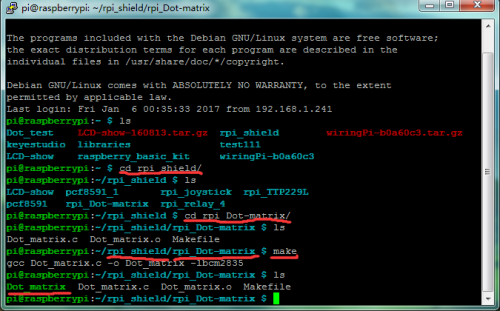
Test Sonucu
Nokta matrisi aşağıdaki şekilde gösterildiği gibi "IJ" harflerini gösterecektir İşlem programından çıkmak için Ctrl + C kullanın.
Sudo ./Dot_matrix
Kaynaklar
PDF Dosyası:
https://drive.google.com/open?id=1_lHJOaTWCbNSRAyCG9lr7AoCUa7xwiXk
Kurulum Paketi:
https://drive.google.com/open?id=1fkLMzRFuqDaFqw_NB22N7uM2qHOZg1FN
Kaynak kodu:
https://drive.google.com/open?id=1Ig5ZcMdIrzgz8lhx_Gn-C_cQzQBP5Gkn








